win11电脑键盘打不出字怎么解决?win11打不出汉字怎么办
我们在安装win11系统之后,首先必须要安装win11中文输入法才能打出汉字,但是用户安装了输入法却还是打不了汉字,只能打英文,遇到这个问题可能是相关服务被禁用了,下面小编教你怎么解决。
win11打不出汉字怎么办:
1、首先我们要确保自己已经下载安装了中文输入法,或者第三方输入法软件。
2、如果大家不知道如何添加输入法的话,可以查看本站的教程。
3、如果添加完输入法,还是无法打汉字,那么就需要开启相关服务了。
4、首先右键开始菜单,找到其中的“计算机管理”。

5、然后依次进入“任务计划程序”-“任务计划程序库”-“Microsoft”-“Windows”。

6、接着在其中找到“textservicesframework”,单击点开。

7、然后在右侧找到图示程序,右键选中它,点击“运行”即可。

以上就是win11电脑键盘打不出字怎么解决?win11打不出汉字怎么办的详细内容,更多关于win11打不出汉字怎么办的资料请关注脚本之家其它相关文章!
相关文章

Win11怎么跳过microsoft登录?安装win11系统怎么跳过微软账号登录
Win11怎么跳过microsoft登录?本文就为大家带来了安装win11系统怎么跳过微软账号登录方法,需要的朋友一起看看吧2022-01-11 Win11系统中html文件怎么批量转换为PDF?Win11中想要进行格式转换,将html文件批量转换成pdf文件,该怎么实现呢?我们需要一款软件来实现,下面我们就来看看详细的教程2022-01-11
Win11系统中html文件怎么批量转换为PDF?Win11中想要进行格式转换,将html文件批量转换成pdf文件,该怎么实现呢?我们需要一款软件来实现,下面我们就来看看详细的教程2022-01-11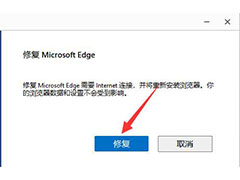
win11浏览器主页被篡改怎么改回来? 浏览器主页被篡改解恢复方法
win11浏览器主页被篡改怎么改回来?win11系统自带的浏览器主页被篡改了,想要修改回来,该怎么操作呢?下面我们就来看看win11浏览器主页被篡改解恢复方法2022-01-11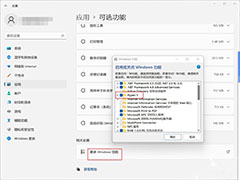
Win11安卓子系统一直启动怎么办? Win11安卓子系统无法启动解决办法
Win11安卓子系统一直启动怎么办?win11系统中自带的安卓子系统一直启动,不能正常使用,该怎办呢?下面我们就来看看Win11安卓子系统无法启动的解决办法2022-01-11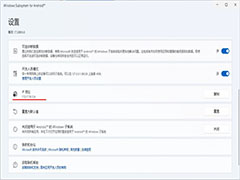 Win11安卓子系统提示IP地址不可用怎么办?Win11系统是可以安装安卓app的,安卓子系统在使用的时候提示IP地址不可用,该怎么办呢?下面我们就来看看详细的教程2022-01-11
Win11安卓子系统提示IP地址不可用怎么办?Win11系统是可以安装安卓app的,安卓子系统在使用的时候提示IP地址不可用,该怎么办呢?下面我们就来看看详细的教程2022-01-11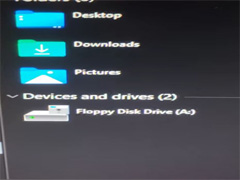 惊喜Win11 仍然支持运行 5.25 寸软盘,本文就为大家带来了详细介绍,感兴趣的朋友一起看看吧2022-01-11
惊喜Win11 仍然支持运行 5.25 寸软盘,本文就为大家带来了详细介绍,感兴趣的朋友一起看看吧2022-01-11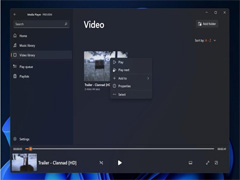 微软为 Win11 重新设计的原生应用现已面向更多用户推出,下文为大家带来了详细介绍,感兴趣的朋友一起看看吧2022-01-11
微软为 Win11 重新设计的原生应用现已面向更多用户推出,下文为大家带来了详细介绍,感兴趣的朋友一起看看吧2022-01-11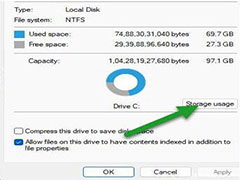
Win11怎么删除不用的安装包? Win11系统更新安装包的清理方法
Win11怎么删除不用的安装包?win11系统中的安装包很占用空间,想要删除安装包,该怎么删除呢?下面我们就来看看Win11系统更新安装包的删除方法2022-01-10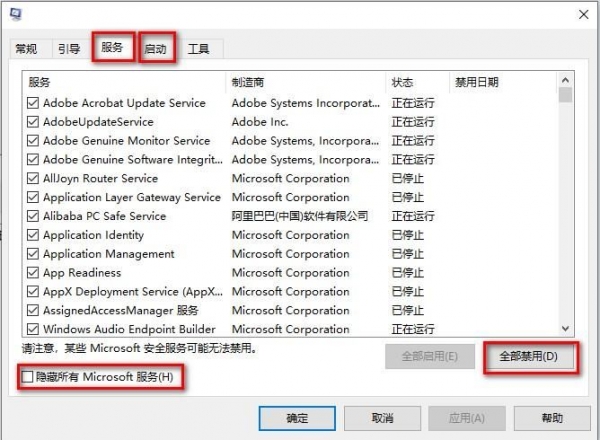
win11系统玩游戏掉帧卡顿怎么办 三种方法快速修复掉帧卡顿的错误
win11系统玩游戏掉帧卡顿怎么办?今天脚本之家小编就给大家详细介绍win11系统玩游戏掉帧卡顿的解决方法2022-01-10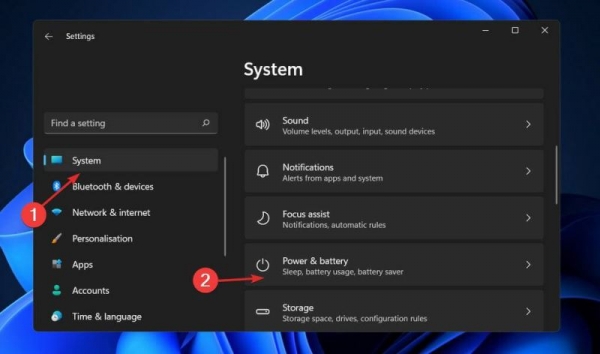
Windows11无法进入休眠模式怎么办?win11睡眠模式修复教程
win11无法进入睡眠模式怎么办?win11怎么修复无法进入休眠模式呢?今天脚本之家小编就给大家详细介绍win11无法进入睡眠模式的修复步骤2022-01-10




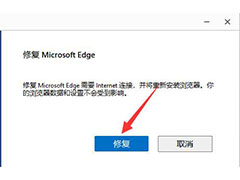
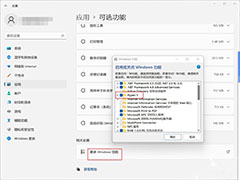
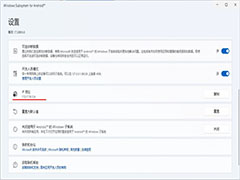
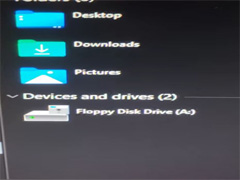
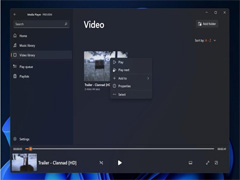
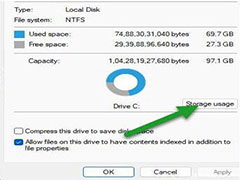
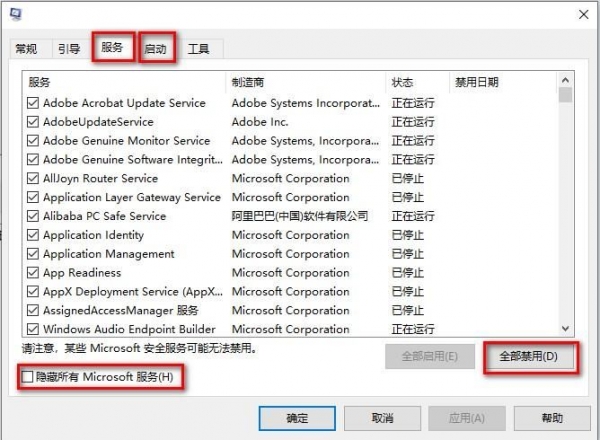
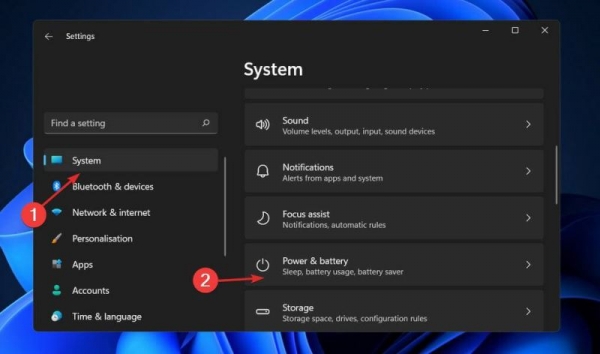
最新评论